Mange brukere møter ofteproblemet med hvordan du viser skjermkortet på Windows 10, som er installert på en stasjonær datamaskin eller bærbar PC. Som det viser seg, trenger du ikke å demontere systemenheten eller den bærbare datamaskinen, men du kan bruke programvaren til selve systemet eller tredjepartsapplikasjoner. For ikke å nevne informasjonen i innstillingene til det primære system BIOS, som kan være nyttig for å endre standardadapteren.
Hvordan vise grafikkortet på Windows 10: den klassiske metoden
Generelt, i enhver endring av Windows, inkludertog i den tiende versjonen er det et spesielt innebygd verktøy for visning av all maskinvare og noen virtuelle komponenter som er installert på systemet. Det kalles "Enhetsbehandling".
Problemet med hvordan du ser på skjermkortet påWindows 10 ved hjelp av dette verktøyet er helt enkelt å løse. Du kan ringe "Enhetsbehandling" på flere måter (bruk standard "Kontrollpanel", administrasjonsseksjonen osv.).
Imidlertid er disse metodene i den tiende Windows for privatebrukerne er noe upraktiske ("Kontrollpanel" må det søkes i lang tid, det er ikke noe datamaskinikon på "Desktop"). Derfor er den enkleste måten å bruke Run (Win + R) -konsollen og angi kommandoen devmgmt.msc i den.

Her trenger du bare å henvise til avsnittet"Skjermkort" og utvid innholdet, som viser alle grafikkortene som er installert på datamaskinen. Metoden er ikke veldig praktisk, siden bare navnet på brikken kan fås fra informasjonen. Verken minnestørrelse eller standard kortbruk kan vises her. Du kan selvfølgelig bruke informasjonsfanen, angi visning av utstyrs-ID og finne fullstendig informasjon på Internett ved hjelp av VEN- og DEV-identifikatorene. Men hvorfor bry seg med en slik ting når det finnes enklere metoder?
Systeminformasjon
Spørsmålet om hvordan du viser et skjermkort på Windows 10 kan løses ganske enkelt ved å hente frem systeminformasjon (kommandoen msinfo32 i menyen Kjør).

Her må du referere til seksjonenkomponenter, utvider listen og velger "Vis". Det er allerede mer informasjon her (du kan se mengden RAM på grafikkbrikken, informasjon om driverfilen, de samme DEV- og VEN-identifikatorene, utgangsporter, bitdybde, oppløsning og mye mer). Her er bare teknisk informasjon for den gjennomsnittlige brukeren er ikke spesielt nødvendig.
Merk:identifikatorer brukes vanligvis til å finne den nødvendige driveren for et grafikkort. Hvis operativsystemet ikke installerer det alene, er installasjonen feil, eller driveren mangler som sådan.
Hvor kan jeg se et skjermkort på Windows 10 med et komplett sett med grunnleggende egenskaper?
En alternativ metode kan brukes. Problemet med hvordan du viser parametrene til skjermkortet på Windows 10 kan løses ved å ringe DirectX-dialogboksen (dxdiag i Kjør-konsollen.
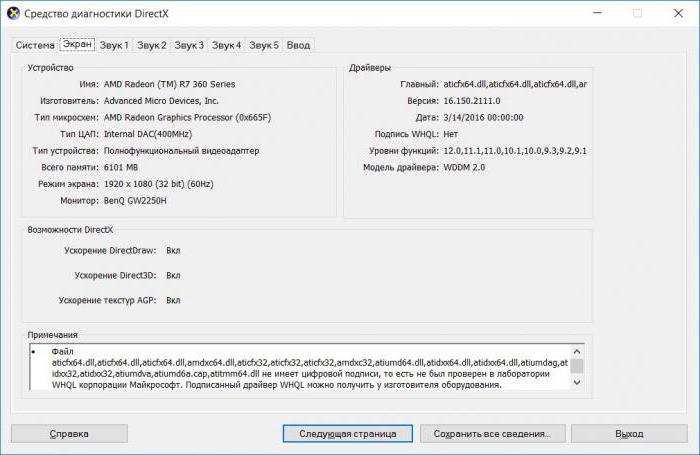
Gå til fanen i dialogvinduetdisplay (skjerm), der hovedparametrene til grafikkbrikken vil vises, inkludert grunnleggende egenskaper, informasjon om installerte drivere og deres typer.
Bruke BIOS-innstillinger
Men de ovennevnte metodene kan ikke gi en fullstendigbilder når du trenger å bestemme hvordan du skal se hvilket Windows 10-skjermkort som brukes som standard. Løsningen er å gå inn i innstillingene til det primære system BIOS eller UEFI når datamaskinen starter.

I parametere kan informasjon vanligvis finnes idelen av tilleggsinnstillinger (Avansert), der det i Chipsett-menyen kan være et element med et navn som First Display Boot, Boot Graphic Adapter Priority eller noe sånt. Denne teknikken er nyttig hvis systemet har to eller flere grafikkbrikker og du må bytte fra den ene til den andre.
Tredjepartsprogrammer
Sammen med metodene ovenfor kan du bruke noen populære tredjepartsverktøy.

Det mest populære blant brukere eller spesialister som er involvert i reparasjon av datautstyr er følgende:
- GPU-Z.
- AIDA64.
- Speccy.
- PC Wizard og mange andre.
Slike programmer er interessante fordi, i tillegg tilgrunnleggende informasjon om parametrene til grafikkortet, kan de også utføre diagnostikk, samt gi for eksempel strømforbruksegenskaper eller visningstemperaturavlesninger.
I stedet for en total
Hva skal jeg bruke for å definere modellen ogegenskapene til grafikkortet? Hvis du bare trenger å kjenne modellen, kan du referere til "Enhetsbehandling", men hvis du trenger å få mer detaljert informasjon, må du bruke mer seriøse metoder (både operativsystemverktøysettet og tredjeparts spesialiserte applikasjoner, som i noen tilfeller ser mye bedre ut). Vel, og bytte fra en brikke til en annen uten å angi innstillingene til primærsystemet vil ikke fungere. Selv slike forsøk med "Enhetsbehandling" vil ikke lykkes, siden brukeren vil bli informert om at en ubrukt enhet må være slått på (selv om BIOS ikke er direkte angitt).












